TikTok naudib üha suuremat populaarsust loominguliste sisu platvormina. Sinu postitustes mängib tekst olulist rolli, et haarata oma publikut. Sinu sõnumite kirjalik vormistamine võib olla vaadatava video ja viirusliku hitti vaheline erinevus. Selles juhendis saad teada, kuidas lisada efektiivseid tekste TikToki postitustele ja optimaalselt kasutada erinevaid kujundusvõimalusi.
Olulisemad teadmised
- Teksti valik ja kujundus on olulised, et köita vaatajate tähelepanu.
- Saab kasutada erinevaid kirjastiile ja paigutusi teksti esiletõstmiseks.
- Teksti kuvamise kestus on oluline, et tagada vaatajate õigeaegne sõnumi mõistmine.
Samm-sammuline juhend
Samm 1: Teksti lisamine
Videole teksti lisamiseks liigu kohale, kuhu soovid teksti paigutada. Siit võid alustada oma sõnumi tekstisisestust. Vali allosast "Tekst" valik.
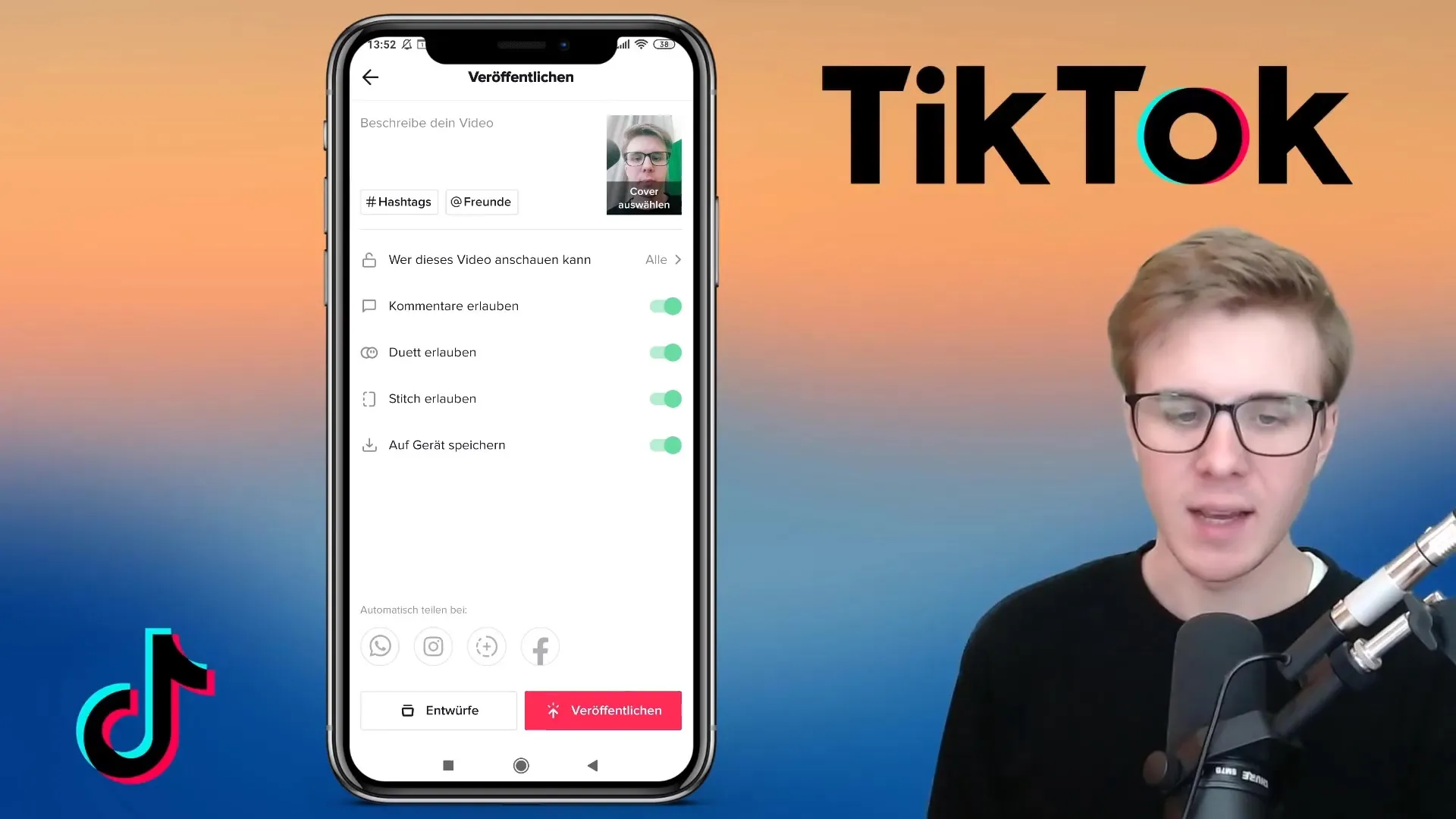
Samm 2: Kirjastiili valimine
Sul on võimalus valida erinevate kirjastiilide vahel. Sinu käsutuses on valikud nagu "Klassikaline", "Kirjutusmasin", "Käsitsikiri", "Neoon" ja "Serif". Näiteks käsitsikirja valik võiks anda sinu postitusele isiklikuma puudutuse.
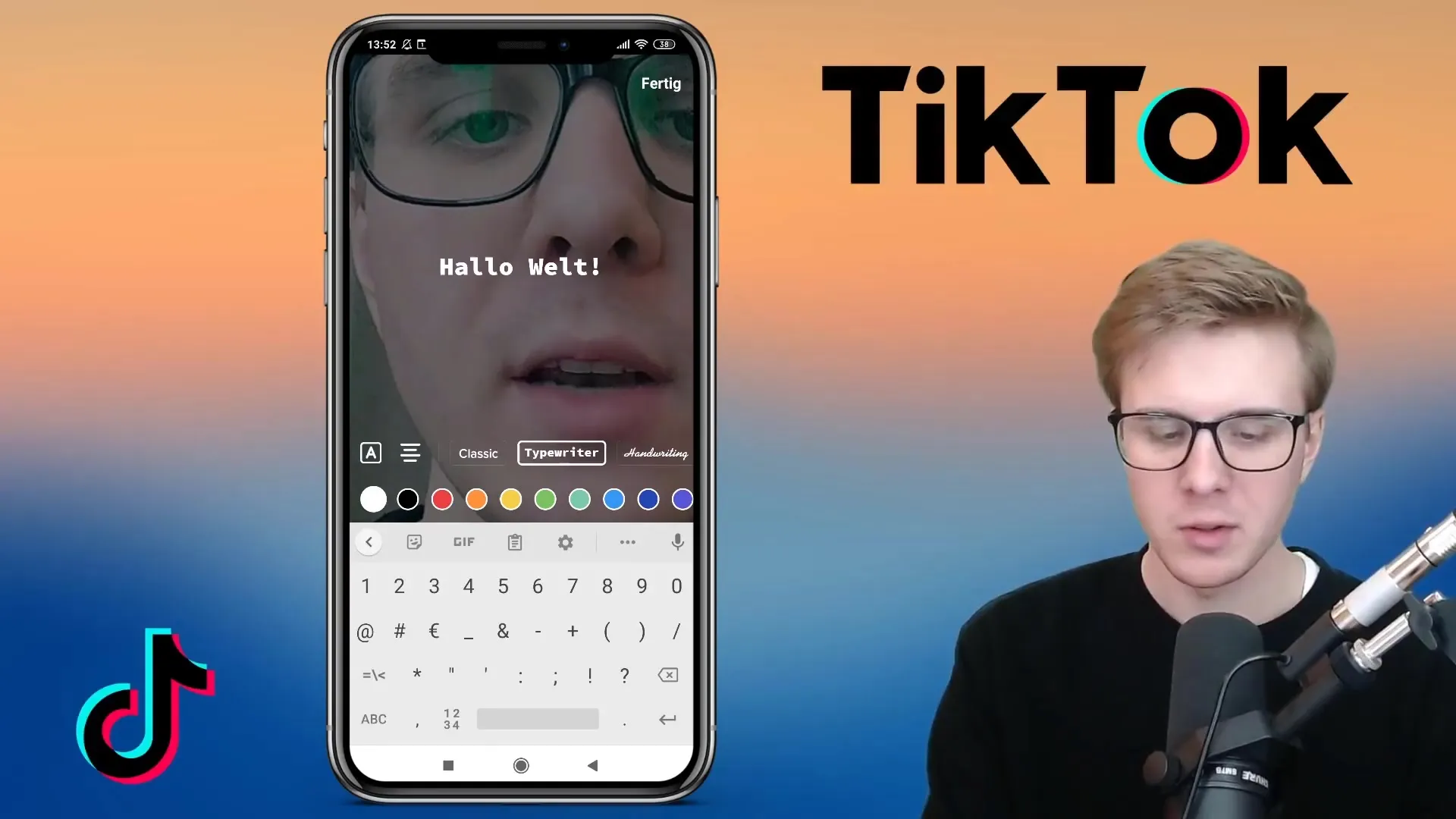
Samm 3: Teksti joonduse seadistamine
Sinu teksti paigutamiseks on mitu võimalust: saad selle keskele, vasakule või paremale joondada. See kohandamine on eriti oluline, kui kasutad pikemat teksti.
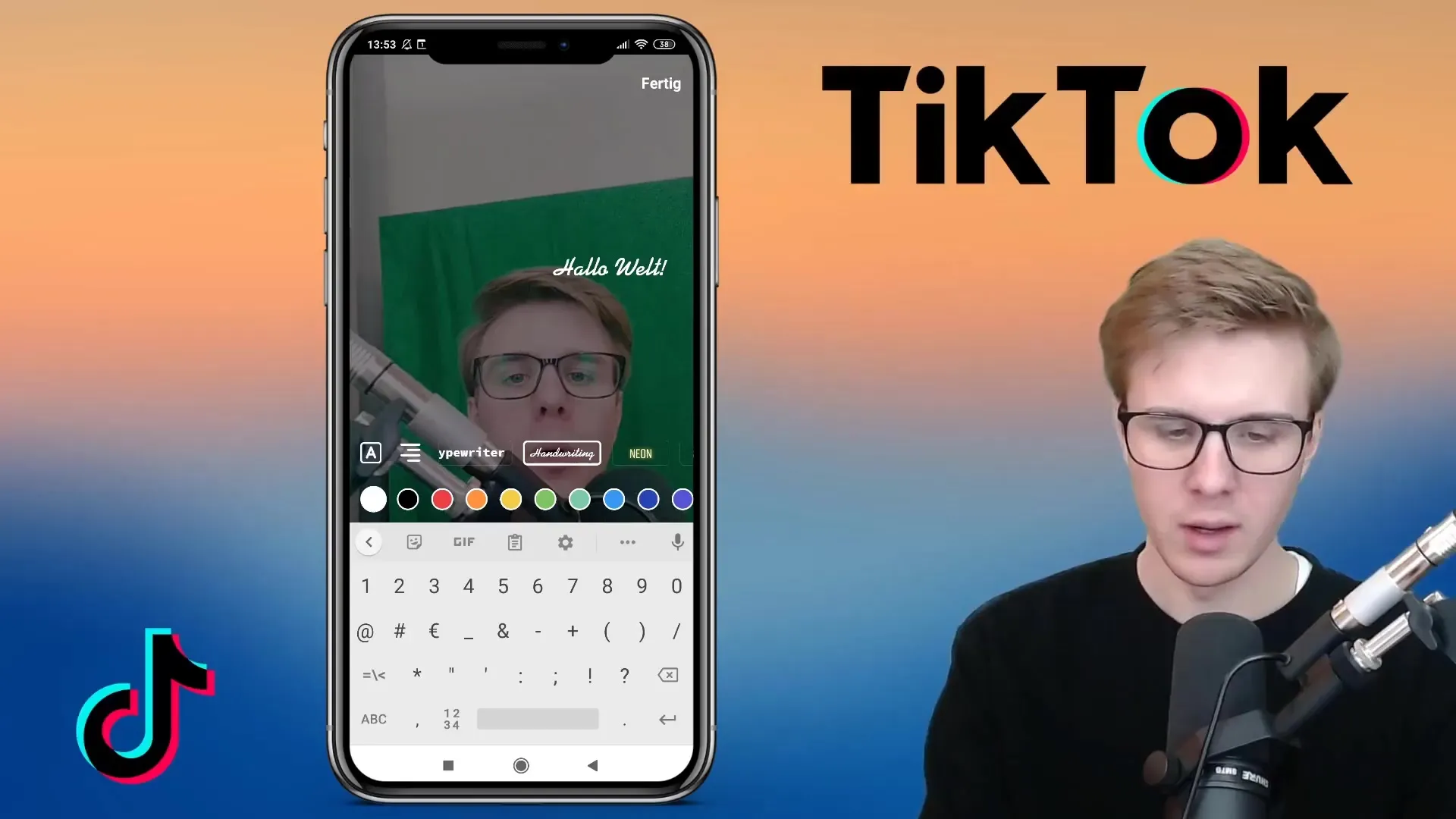
Samm 4: Teksti ääristuse valimine
Vasakult lehelt leiad võimaluse valida ääristus teksti jaoks. Ääristuse abil tõstetakse tekst esile, eriti värviliste taustade ees. Võid kohandada ka ääristuse värvi ja stiili.

Samm 5: Taustavärvi lisamine
Lisa tekstile taustavärv, et see oleks veelgi silmatorkavam. Valida saad erinevate värvide vahel, näiteks punane, kollane või must. Need värvid võivad tekstivärvist sõltuvalt varieeruda, tagamaks hea loetavuse.
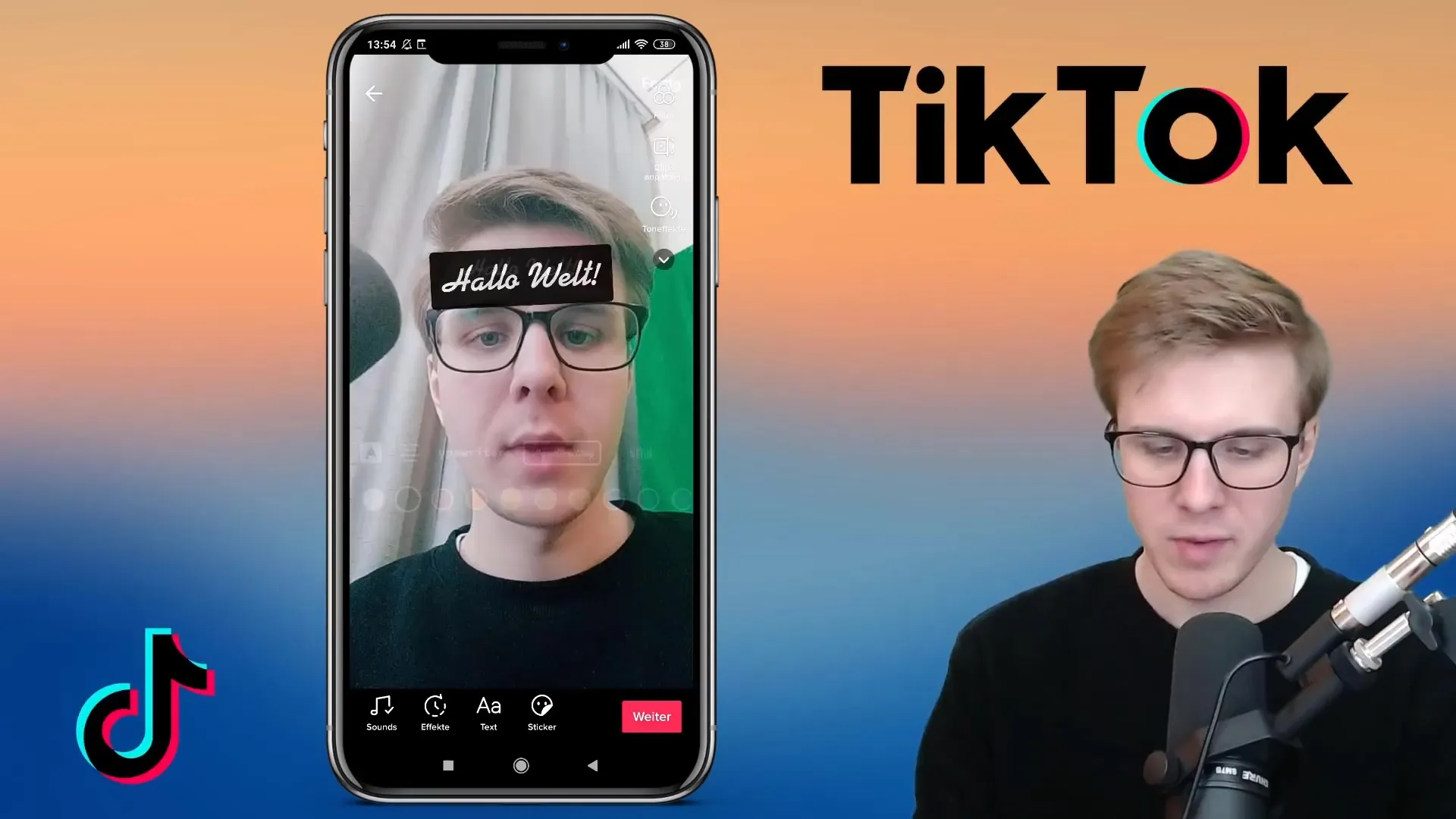
Samm 6: Teksti kuvamise kestuse seadistamine
Saad video teksti kuvamise kestuse määrata. Selleks lohista punast riba, et määrata, millal tekst ilmub ja millal see enam pole nähtav. See tagab, et vaatajatel on piisavalt aega sõnumi mõistmiseks.
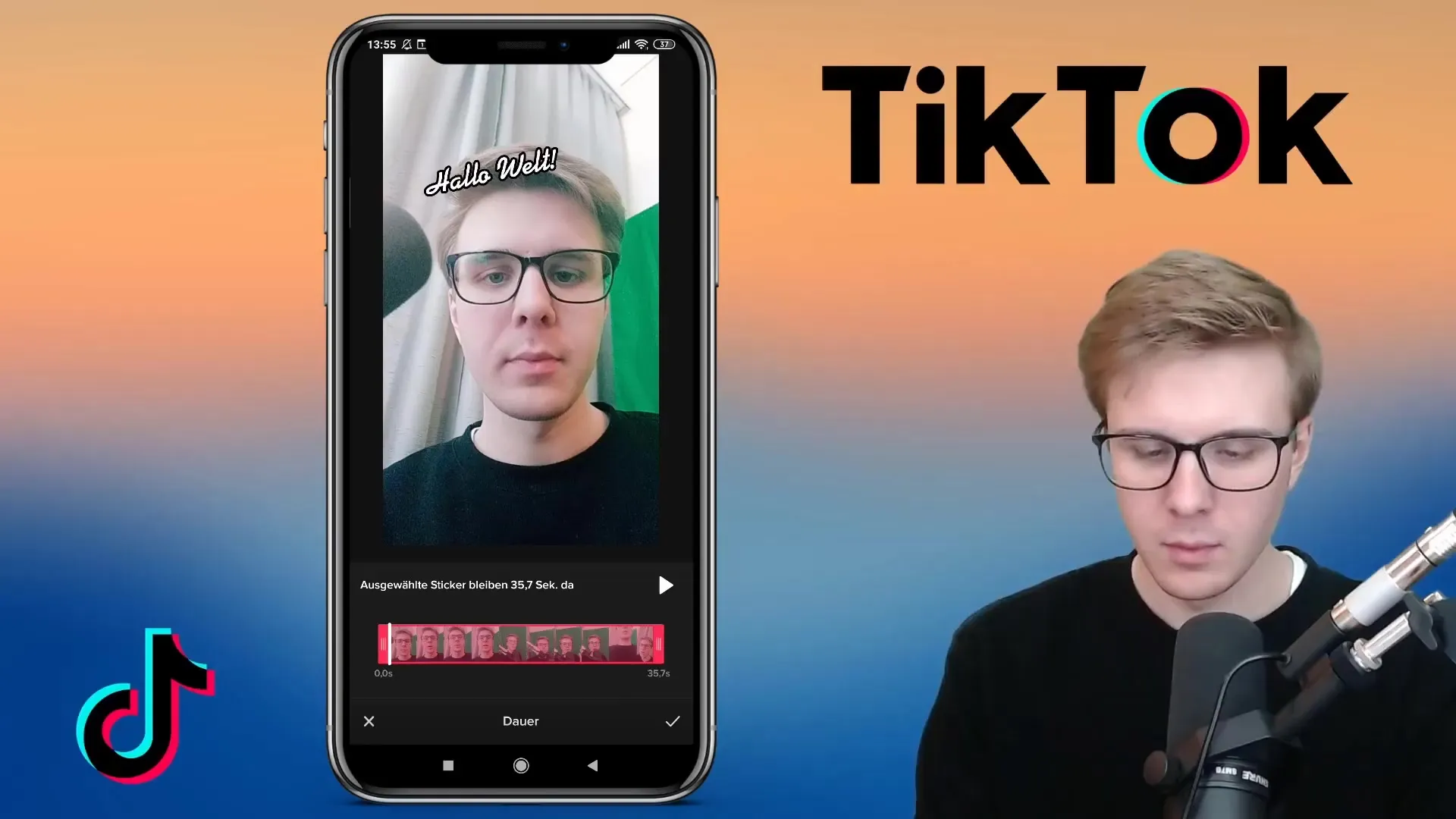
Samm 7: Mitme teksti samaaegne kasutamine
Kui soovid videos kasutada mitut teksti, saad iga tekstisisestuse kestust individuaalselt kohandada. Järgi, et tekstid ilmuksid õigeaegselt, nii et publik saaks need kõik läbi lugeda. See suurendab interaktsiooni ja aitab kaasa üldisele kogemusele.
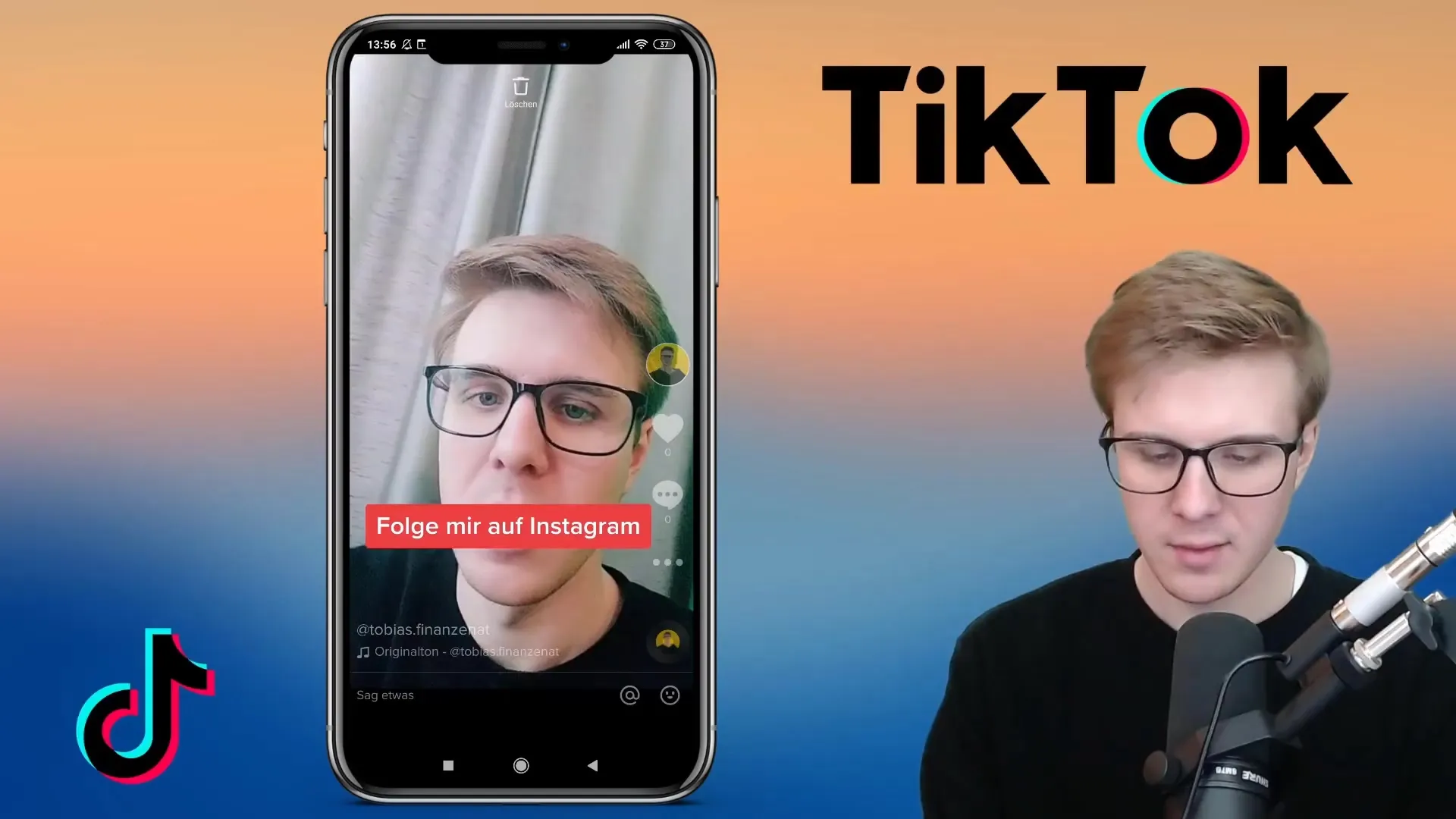
Samm 8: Muudatuste tegemine
Kui vajad olemasolevatele tekstidele hilisemaid muudatusi, pea meeles, et pead jälgima hetki, mil tekst ilmub. Näiteks kui soovid Instagrami nime varem paigutada, pead ootama video lõpuni, et seda uuesti valida.
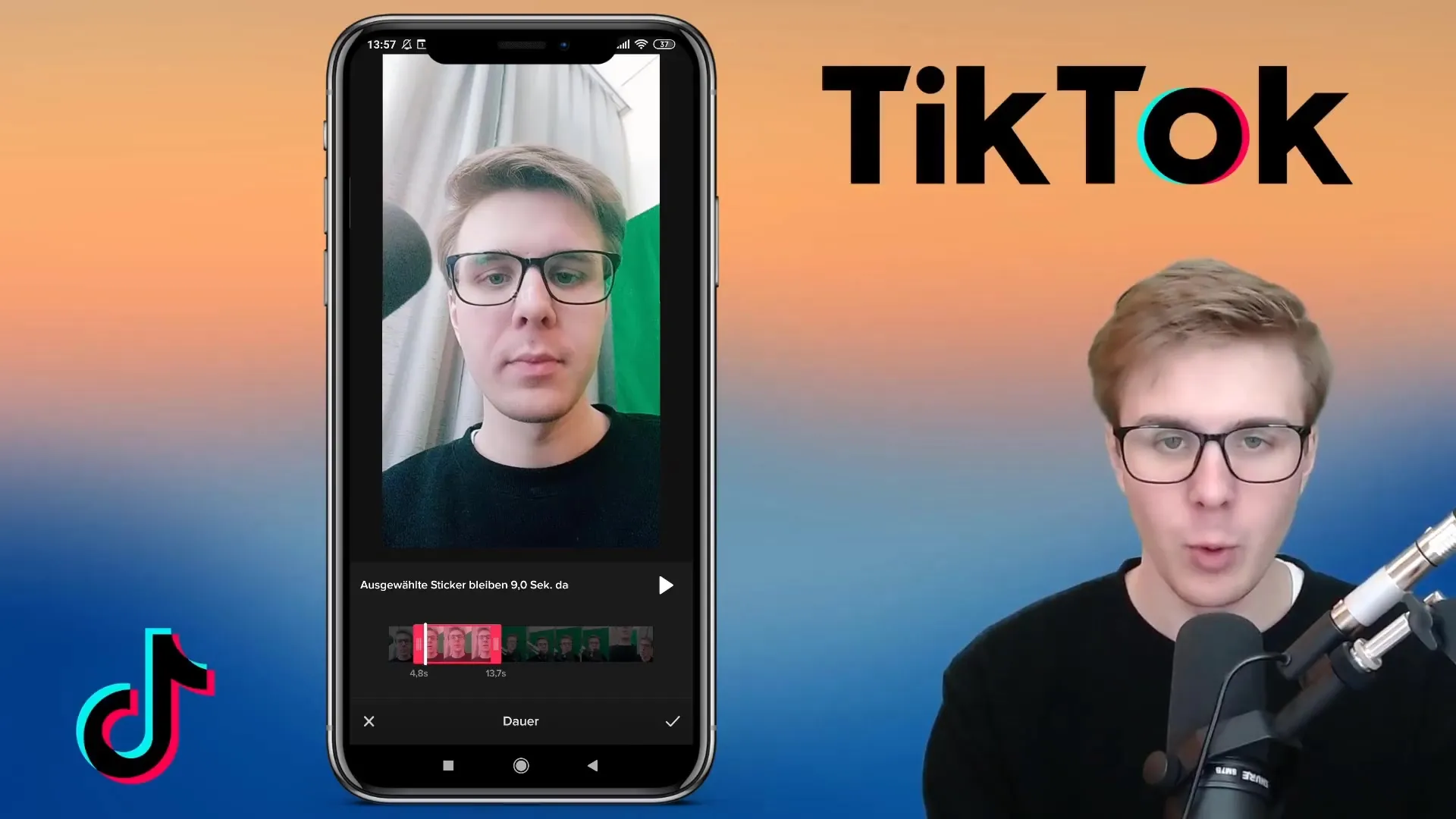
Samm 9: Koristamine ja kohandamine
Kui oled rahul oma tekstisisestusega, võid eemaldada mittevajalikud tekstielemendid, et suurendada selgust. Järgi, et hoiad oma video tekstide kogu sisu lihtsana ja kutsuvana, et vaatajaid mitte segadusse ajada.

Kokkuvõte
Õiged tekstid sinu TikToki videotes võivad oluliselt mõjutada sinu sihtgrupi tähelepanu. Valides sobivad fondid, värvid ja hoolikas paigutus, lood kaasahaaravad klipid, mis julgustavad interaktsiooni. Jäta meelde, et teksti kestus tuleb strateegiliselt määrata, et tagada, et sinu vaatajad suudaksid kogu vajaliku info ettenähtud ajal mõista.
Sagedased küsimused
Kuidas lisada teksti oma TikToki videosse?Vali "Tekst" allpool valikutest, et tekst lisada.
Kas ma saan TikTokis vahetada fondi?Jah, sul on erinevaid valikuid, sealhulgas Classic, Käekiri ja muud.
Kui kaua tekst videos nähtav on?Saad kestuse ise määrata, tõmmates punase riba.
Kas ma saan videos korraga kasutada mitut teksti?Jah, saad reguleerida iga teksti kestust eraldi, et neid samal ajal näidata.
Mida teha, kui tahan teksti hiljem muuta?Pead ootama, kuni tekst ilmub videos, et seda uuesti valida ja muuta.


